
Mettre des accents sur les majuscules peut sembler compliqué, surtout si vous devez le faire fréquemment pour des documents ou des noms propres.
En effet, les majuscules accentuées sont souvent omises par défaut dans certains traitements de texte ou systèmes de saisie.
On peut passer par Word et faire un copier/coller, ou bien via un correcteur d’orthographe.
M’est venue l’idée de faire un article, qui me servira de pense-bête, mais qui pourra vous servir à vous aussi.
Je vous propose les codes pour les lettres que j’utilises le plus.
Sur le net via votre ami GOOGLE vous pouvez trouver tout les codes pour tout.
Méthodes pour Ajouter des Accents aux Majuscules
1. Utilisation des Codes ASCII (Windows)
Pour ceux qui utilisent Windows, il existe une série de codes ASCII qui vous permettent de taper des majuscules accentuées en utilisant la touche ALT.
Voici les codes pour les lettres accentuées les plus courantes :
ALT + 142 = Ä
ALT + 143 = Å
ALT + 181 = Á
ALT + 182 = Â
ALT + 183 = À
ALT + 144 = É
ALT + 210 = Ê
ALT + 211 = Ë
ALT + 212 = È
ALT + 215 = Î
ALT + 216 = Ï
ALT + 224 = Ó
ALT + 226 = Ô
ALT + 227 = Ò
ALT + 233 = Ú
ALT + 234 = Û
ALT + 235 = Ù
Pour utiliser ces codes, maintenez la touche ALT enfoncée tout en tapant le code numérique sur le pavé numérique.
Relâchez ensuite la touche ALT pour insérer le caractère accentué.
2. Utilisation des Codes Unicode (UTF-8)
Une autre méthode consiste à utiliser les codes Unicode, qui sont universels et fonctionnent sur la plupart des systèmes et applications :
Ä (U+00C4)
Å (U+00C5)
Á (U+00C1)
 (U+00C2)
À (U+00C0)
É (U+00C9)
Ê (U+00CA)
Ë (U+00CB)
È (U+00C8)
Î (U+00CE)
Ï (U+00CF)
Ó (U+00D3)
Ô (U+00D4)
Ò (U+00D2)
Ú (U+00DA)
Û (U+00DB)
Ù (U+00D9)
Vous pouvez entrer ces caractères en utilisant les outils de saisie Unicode de votre système ou en les copiant directement depuis une table de caractères.
3. Utilisation de Microsoft Word
Dans Microsoft Word, vous pouvez également ajouter des accents en utilisant les raccourcis clavier. Par exemple :
Pour Á : Tapez Ctrl + ’ (apostrophe) puis A
Pour É : Tapez Ctrl + ’ puis E
Pour Ô : Tapez Ctrl + ^ (accent circonflexe) puis O
Ces raccourcis permettent de saisir les majuscules accentuées rapidement tout en travaillant dans vos documents.
4. Utilisation d’un Correcteur d’Orthographe
Certains correcteurs d’orthographe avancés ou outils de traitement de texte en ligne peuvent ajouter automatiquement les accents manquants lorsque vous écrivez en majuscule. Assurez-vous que votre logiciel est configuré pour corriger les accents sur les majuscules.
Bonus : Autres Codes Utiles
Voici quelques codes ASCII supplémentaires pour des symboles courants :
ALT+35= #ALT+64= @ALT+184= ©
Ces caractères spéciaux peuvent être utiles dans divers contextes.
Conclusion
Mettre des accents sur les majuscules n’a pas à être une tâche ardue. Avec ces méthodes et codes à votre disposition, vous pouvez facilement ajouter les accents nécessaires à vos documents. Ce guide vous servira non seulement de pense-bête, mais aussi d’outil pratique pour améliorer vos textes.
Voilà pour cet article mémo qui me servira et qui vous servira aussi, j’espère.
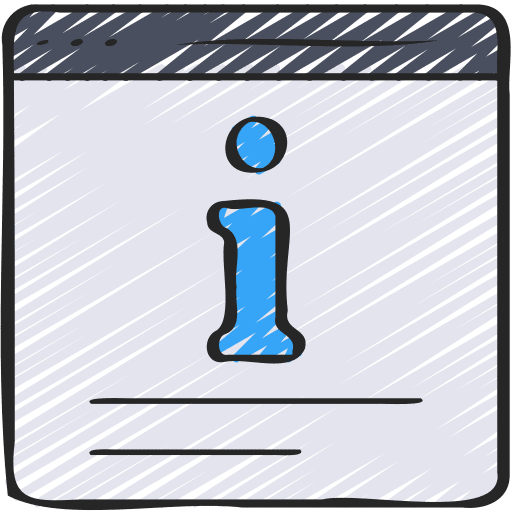
Petit anecdote : Il est amusant de constater que j’ai un accent dans mon nom de famille, mais qu’il est en minuscule sur ma carte d’identité. La prochaine fois que ma carte sera refaite, j’espère que cet accent sera enfin en majuscule !



